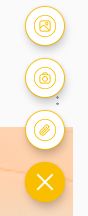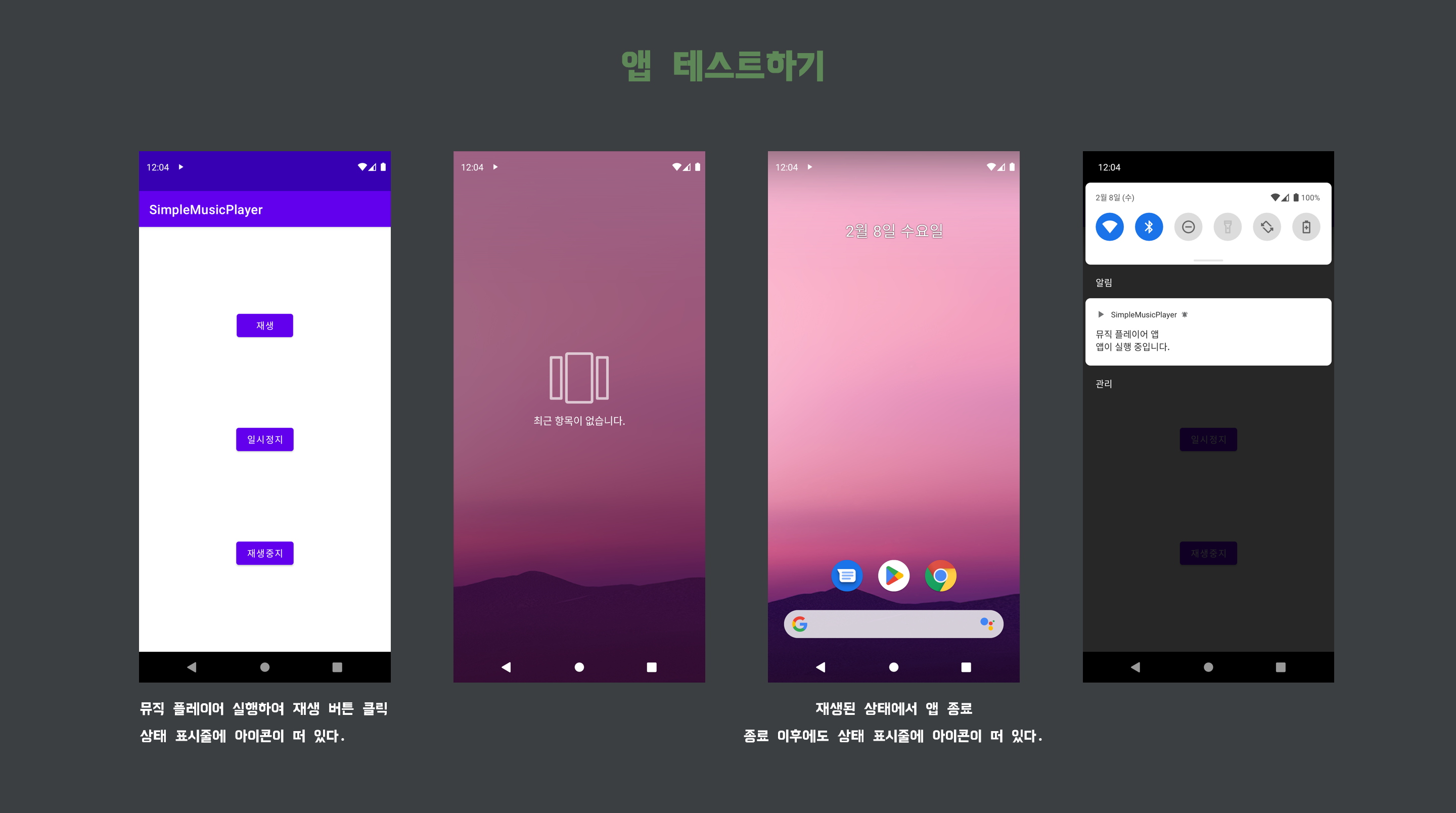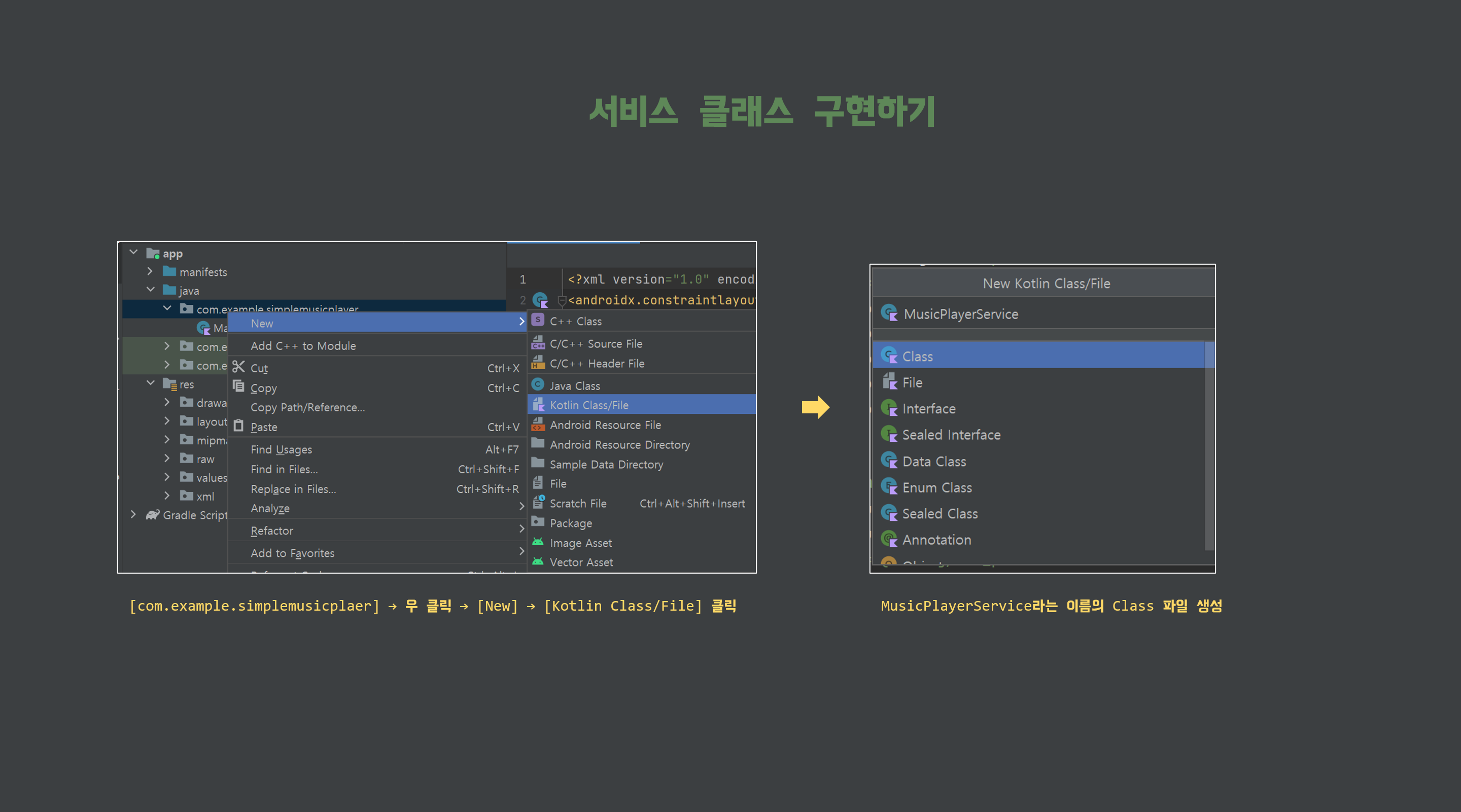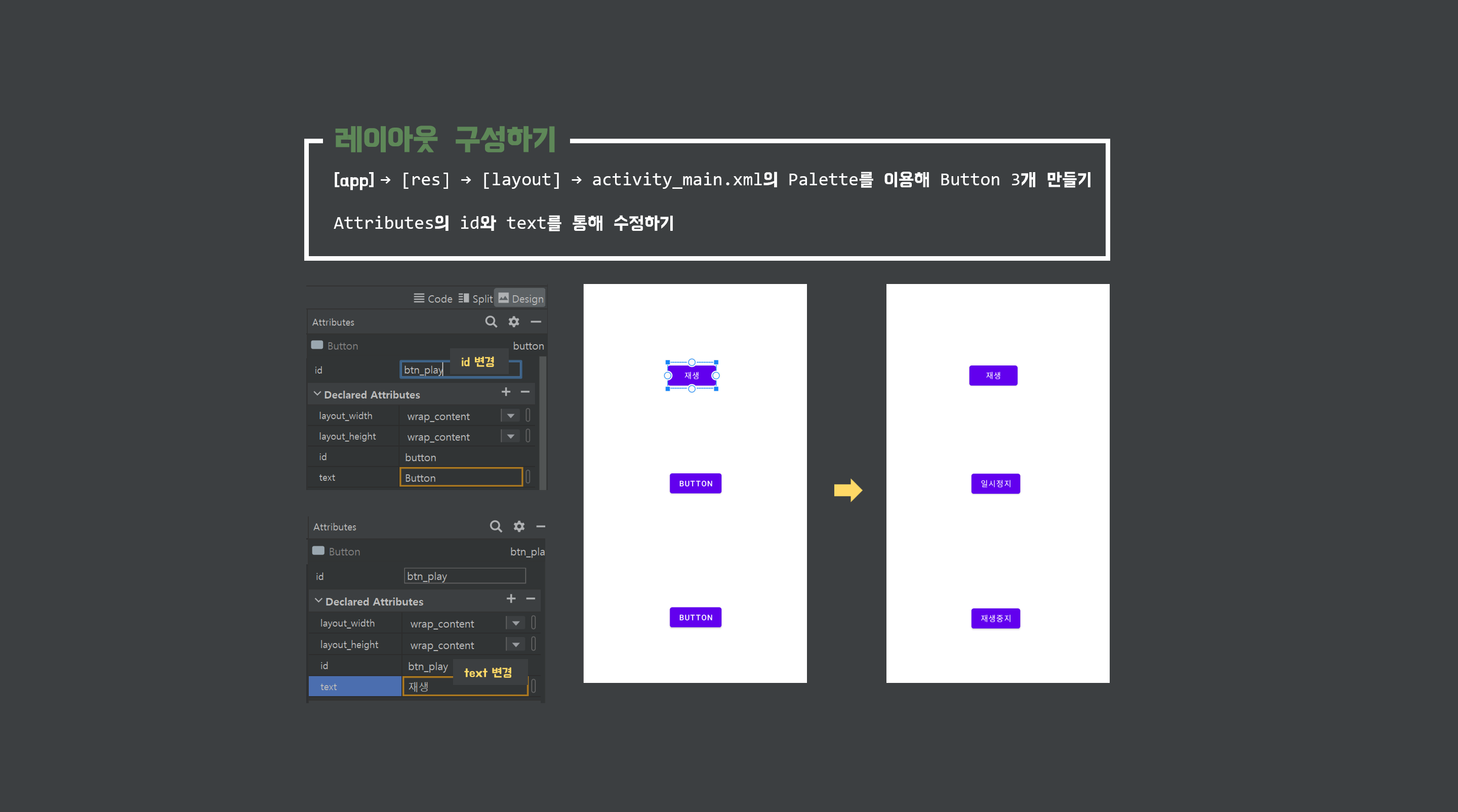이번에는 지난번에 만들었던 fab(floatingButton)를 다루다가 알게 된 점을 정리하려고 한다. 이번 글은 floatingButton 외에도 애니메이션을 적용하는 경우에 사용할 수 있다. floatingButton의 경우 버튼을 누르면 다른 버튼들이 위로 나오거나 회전하는 등의 애니메이션이 적용되어 있는 경우가 많다. 우선 이러한 애니메이션을 만드는 경우는 다음과 같다. (visibility 적용하는 방법은 아래에 있다.) PART 1. 애니메이션 만들기 프로젝트 구조를 Android로 했을때 app > res 안에 anim 이라는 폴더를 만들고 원하는 애니메이션.xml 파일을 넣으면 된다. 현재 내가 쓰고 있는 애니메이션 종류는 여러 종류 중 'rotate(회전)' 과 scale(사이즈 조절)..